AVI
- 1. Converti Altri Formati in AVI+
-
- 1.1 Convertitori gratuiti online MKV ad AVI
- 1.2 Convertire DVD in AVI
- 1.3 Convertitori Gratuiti MP4 ad AVI
- 1.4 Convertire MP4 in AVI
- 1.5 Convertitire WLMP in AVI
- 1.6 Windows Live Movie Maker Files in AVI
- 1.7 Convertire MP4 in AVI
- 1.8 Convertitore AVI Video Online
- 1.9 Convertire VOB in AVI
- 1.10 Convertire PPT in AVI
- 2. Converti AVI in Altri Formati+
- 3. Riproduzione AVI & Altri Consigli+
Tutti suggerimenti
- Utenti di design creativo
- Vacanze
- Utenti Social Media
Il Modo Più Facil per Importare gli AVI ad iMovie
Un sacco di persone amano guardare i loro film, serie TV, o clip preferite quando sono in movimento. Per un utente di dispositivi iOS, la sensazione di gioia potrebbe essere un po' difficile da ottenere dati i problemi di compatibilità che hanno i dispositivi iOS con la maggior parte dei formati file AVI. Sappiamo per certo che i dispositivi iOS supportano solo i formati AVI come MP4, M4V, e MOV. Quindi cosa deve fare una persona per far funzionare le sue clip preferite sul loro iPhone o iPad? Una soluzione valida ed efficace tutte le volte è convertire le loro clip video in formati adatti.
Come Importare AVI in iMovie su Mac
Qui, parleremo di uno dei modi più facili per importare gli AVI su iMovie per Mac, tramite un software conosciuto come Wondershare UniConverter (originariamente Wondershare Video Converter Ultimate). È una delle applicazioni produttive presenti nel mercato che offrono una conversione ottimale dei video in vari formati file come i più comuni di essi, MP4, WMV, DIVX, ecc.
Wondershare UniConverter - Miglior Convertitore Video per Mac/Windows
-
Converti i video in oltre 1000 formati, inclusi MP4, AVI, WMV, FLV, MKV, MOV e altri
-
Converti nelle preimpostazioni ottimizzate per quasi tutti i dispositivi.
-
Velocità di conversione 90 volte più veloce rispetto a qualsiasi convertitore convenzionale.
-
Modifica, migliora e personalizza i tuoi file video
-
Masterizza e personalizza il tuo DVD con modelli menu DVD gratuiti
-
Scarica o registra video da 10,000+ siti di condivisione video
-
Il kit strumenti versatile combina la riparazione dei metadati video, creazione GIF, convertitore VR e registratore schermo
-
OS Supportati: Windows 10/8/7/XP/Vista, macOS 11 Big Sur, 10.15 (Catalina), 10.14, 10.13, 10.12, 10.11, 10.10, 10.9, 10.8, 10.7
La seguente è la guida per convertire gli AVI in un formato adatto compatibile con iOS usando Wondershare UniConverter (originariamente Wondershare Video Converter Ultimate).
Passo 1 Dopo aver scaricato e installato Wondershare UniConverter (originariamente Wondershare Video Converter Ultimate), avvia l'applicazione dal tuo desktop e attendi gli aggiornamenti che devono essere installati per assicurarti che il software giri in modo efficiente senza alcun bug o problema.
Passo 2 Dopo che l'applicazione viene avviata con successo, clicca il tasto ![]() presente nel centro della finestra dell'applicazione e sfoglia il tuo film o la tua clip video desiderata e selezionala. L'applicazione ora leggerà il file e lo mostrerà nella sua anteprima video.
presente nel centro della finestra dell'applicazione e sfoglia il tuo film o la tua clip video desiderata e selezionala. L'applicazione ora leggerà il file e lo mostrerà nella sua anteprima video.

Passo 3 Vai sulla sezione Destinazione e clicca l'icona ![]() per espandere la lista del formato di output, poi seleziona il formato di output desiderato al quale desideri che il tuo file video venga convertito.
per espandere la lista del formato di output, poi seleziona il formato di output desiderato al quale desideri che il tuo file video venga convertito.
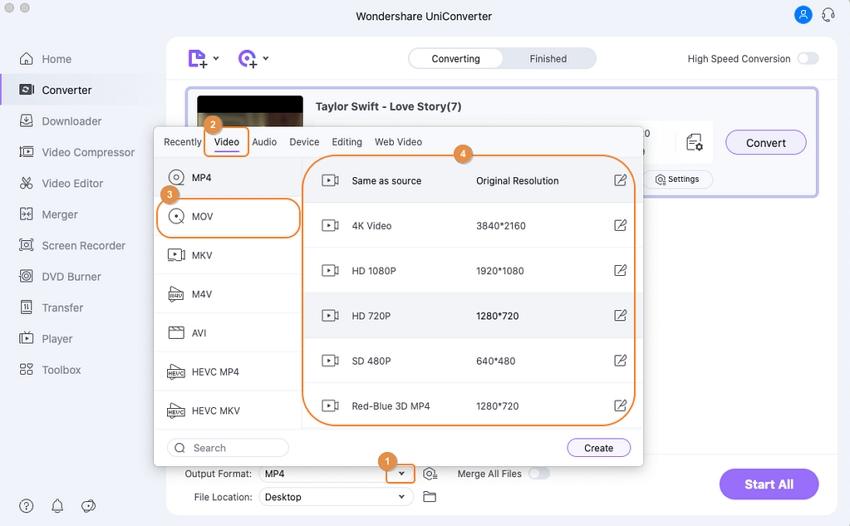
Seleziona MOV o iPad a seconda del dispositivo iOS che hai. Se stai usando un iPhone, devi scegliere il formato file MOV e se stai usando un iPad, allora scegli il formato file iPad. In questo caso dimostrativo, selezioneremo la preimpostazione iPad sotto il pannello Dispositivo.
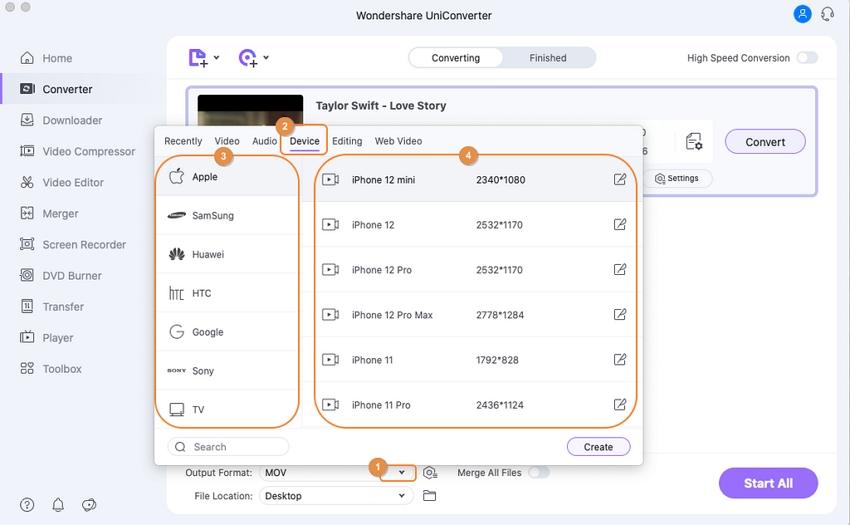
Passo 4: Dopo che hai selezionato il formato file adatto, premi Converti nell'angolo inferiore destro, e attendi pazientemente che il video venga convertito.
Nota: Se gli utenti stanno usando la versione di prova di Wondershare UniConverter (originariamente Wondershare Video Converter Ultimate), solo 1/3 della lunghezza del video verrà convertito. Le conversioni dell'intera lunghezza sono disponibili solo nella versione a pagamento.
Quando la conversione viene completato, verrai notificato a breve appena il tuo file video viene convertito. Puoi trasferire il file in modo wireless sul tuo dispositivo o usare il cavo USB predefinito disponibile con il tuo dispositivo. Ora goditi la tua clip video sul tuo cellulare.
Perché gli AVI Non Possono Essere Importati su iMovie (Opzionale)
iMovie supporta solo un numero limitato di codec di file come MP4 e MOV. Troppe volte, AVI è considerato solo come un formato file ma in realtà, è solo un contenitore file e ciò che importa davvero è il tipo di codec video e/o audio che è stato usato per crearlo.
Generalmente, un file AVI si riprodurrebbe correttamente su iMovie quando entrambi i formati video e audio del file sono supportati e letti da iMovie in se. Se il formato video del file AVI è compatibile con iMovie e l'audio non lo è, allora il file AVI non verrà letto correttamente dall'applicazione e fallirà a riprodurlo anche se il file viene letto.
Il tuo video toolbox completo


Nicola Massimo
staff Editor
Commento(i)